Používanie odkazov na aplikácie pre Android v aplikácii Power BI pre Android
Vzťahuje sa na:

|

|
|---|---|
| Telefóny s Androidom | Tablety s Androidom |
Mobilná aplikácia Power BI pre Android poskytuje dva jednoduché spôsoby na priamy prechod k potrebným zostavám alebo tabuliam bez toho, aby ste k ním museli prechádzať v aplikácii: odkazy na domovskej obrazovke zariadenia a odkazy spúšťača aplikácie.
- Odkazy na domovskej obrazovke zariadenia: Môžete vytvoriť odkaz na ľubovoľnú zostavu alebo tabuľu a pripnúť ho na domovskú obrazovku zariadenia. Zostava alebo tabuľa sa nemusí nachádzať v niektorom z vašich pracovných priestorov. Môžete tiež vytvoriť odkazy na zostavy a tabule, ktoré sú vnútri aplikácií, alebo dokonca na zostavy či tabule, ktoré sa nachádzajú v externom nájomníkovi (B2B).
- Odkazy spúšťača aplikácie: Prejsť priamo na často zobrazované zostavy a tabule môžete dlhým ťuknutím na ikonu spúšťača aplikácie na domovskej obrazovke zariadenia, čím otvoríte spúšťač aplikácie. Ponuka rýchleho prístupu poskytuje odkazy na tri často zobrazované položky. Tieto položky sa z času na čas menia. Mobilná aplikácia Power BI udržiava prehľad o tom, čo zobrazujete najčastejšie, a podľa toho mení skratky.
Poznámka
Odkazy na aplikácie pre Android je možné vytvoriť iba pre zostavy a tabule hosťované v služba Power BI. Skratky pre obsah servera zostáv nie sú podporované.
Vytvorenie odkazu na ľubovoľnú zostavu alebo tabuľu
Môžete vytvoriť odkazy na ľubovoľnú zostavu alebo tabuľu.
V zostave alebo tabuli ťuknite na ikonu s tromi bodkami v pravom hornom rohu a potom vyberte položku Pridať odkaz.
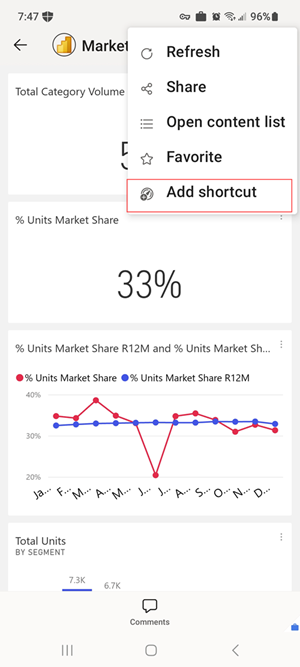
Ak aplikácia Power BI zaznamená, že určitú položku používate často, navrhne vám vytvoriť odkaz na danú položku. Deje sa to dvomi spôsobmi:
- V prípade často zobrazovaných zostáv a tabúľ sa možnosť Pridať odkaz zobrazí na banneri, keď otvoríte položku.
- Ak často prejdete na zostavu pomocou prepojenia (napríklad zo zdieľaného e-mailu, komentára atď.), po niekoľkých použitiach tohto prepojenia sa otvorí okno s otázkou, či chcete vytvoriť odkaz. Áno , otvorí sa dialógové okno Pridať odkaz (pozrite si ďalší krok). Teraz vás už nebudete ďalej preberať k položke, ktorú ste otvárali.
Tieto dve možnosti sú znázornené na nasledujúcom obrázku.
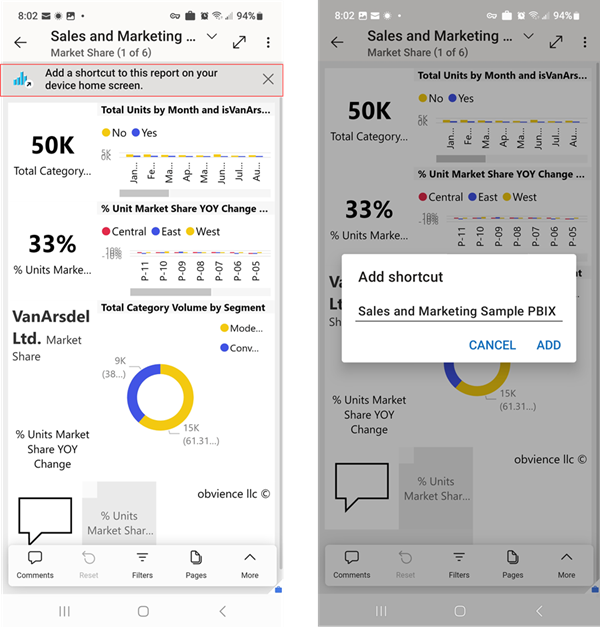
Zobrazí sa dialógové okno Pridať odkaz s názvom položky. Názov môžete podľa potreby upraviť. Po dokončení ťuknite na položku PRIDAŤ.
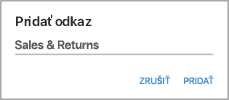
Zobrazí sa výzva na potvrdenie pridania odkazu. Ťuknutím na položku Pridať pridáte odkaz na domovskú obrazovku zariadenia.
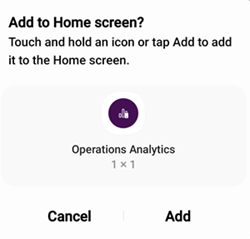
Na domovskú obrazovku zariadenia sa pridá odkaz na tabuľu alebo zostavu so zadaným názvom.
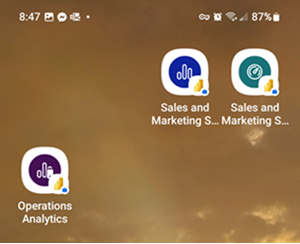
Úprava názvu odkazu
Ak chcete upraviť názov odkazu, v zostave alebo na tabuli ťuknite na ikonu troch bodiek v pravom hornom rohu a potom vyberte položku Upraviť názov odkazu.
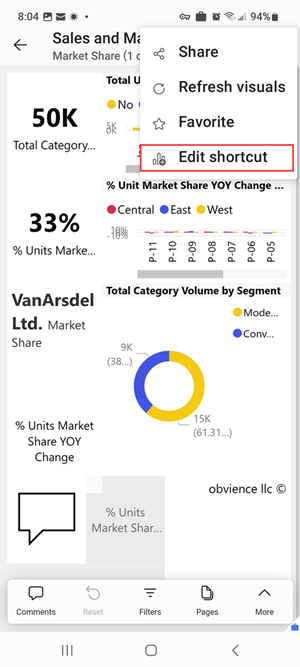
Prístup k často zobrazovanému obsahu pomocou spúšťača mobilnej aplikácie Power BI
Pomocou spúšťača mobilnej aplikácie Power BI môžete prejsť priamo na často prístupné položky.
Dlhým ťuknutím na spúšťač aplikácií zobrazíte ponuku rýchleho prístupu pre často zobrazované položky. Následným ťuknutím na odkaz otvoríte požadovanú položku.
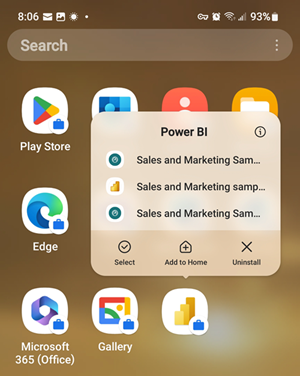
Trvalý odkaz na ktorúkoľvek z uvedených položiek môžete vytvoriť jednoducho presunutím ikony požadovaného odkazu na domovskú obrazovku zariadenia.
Súvisiaci obsah
- Ak používate systém iOS a hľadáte skratky Siri, pozrite si tému Používanie skratiek Siri v aplikácii Power BI Mobile pre iOS.
- Vytvorenie a zobrazenie obľúbených položiek v mobilných aplikáciách Power BI